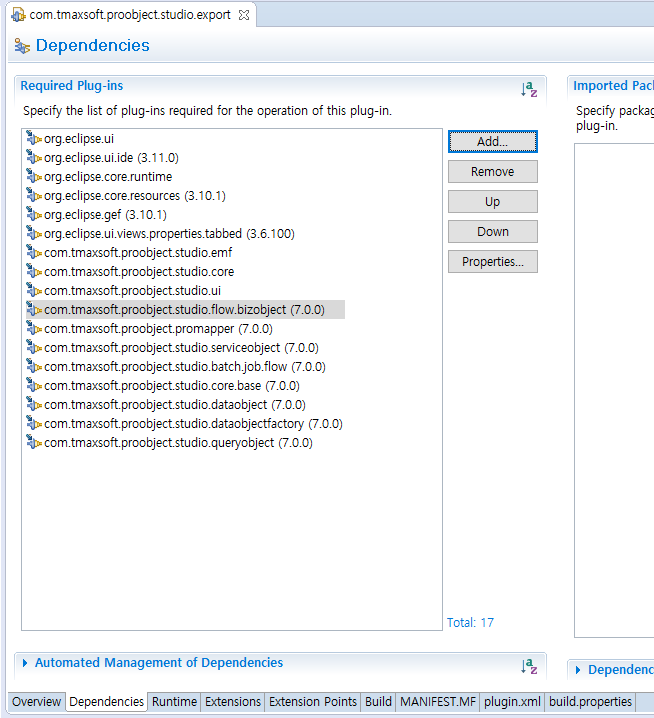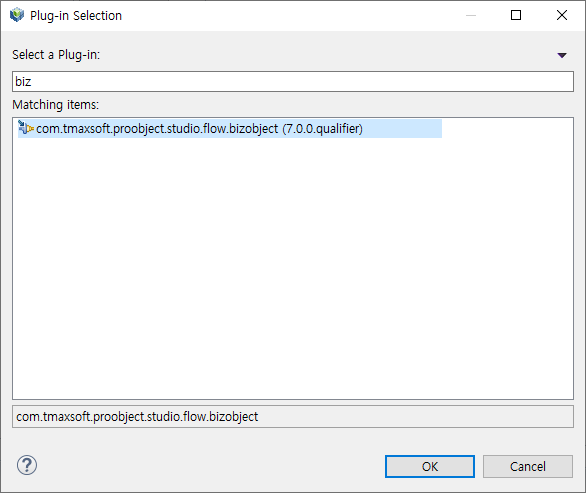확정점 플러그인 설치 및 구현
본 부록에서는 확정점 플러그인 설치 및 구현 방법에 대해서 설명한다.
1. Extension 등록 방법
본 절에는 Extension을 등록하는 방법에 대한 설명이다.
1.1. Document project 지정
sample로 제공한 com.tmaxsoft.proobject.studio.flow.exporter.sample_src 폴더에 Document project를 지정한다.
-
Package Explorer의 컨텍스트 메뉴에서 [Import]를 선택한다.
-
'Existing Projects into Workspace'를 선택한 후 [Next] 버튼을 클릭한다.
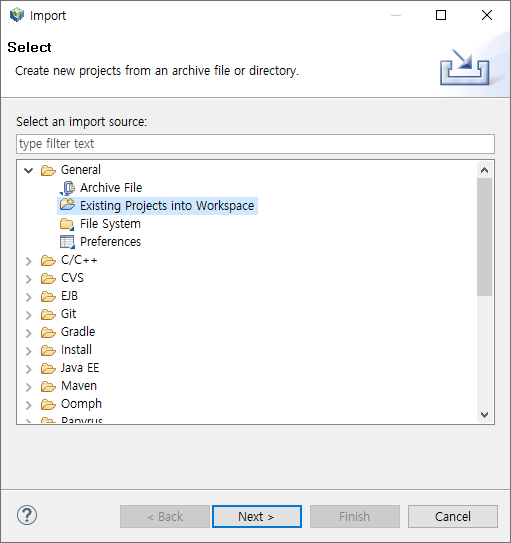 Document project 지정 (1)
Document project 지정 (1) -
제공된 샘플 플러그인 프로젝트 선택한 후 원하는 포맷에 맞게 코드를 작성한 후 [Finish] 버튼을 클릭한다.
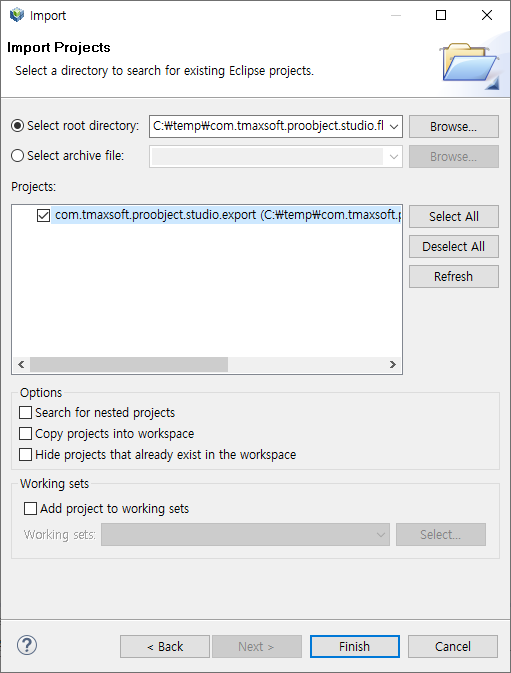 Document project 지정 (2)
Document project 지정 (2)
1.2. 플러그인 설치 및 배포
다음은 플러그인을 설치 및 배포하는 과정에 대한 설명이다.
-
Package Explorer의 컨텍스트 메뉴에서 [Export]를 선택한다.
-
'Deployable plug-ins and fragments'를 선택한 후 [Next] 버튼을 클릭한다.
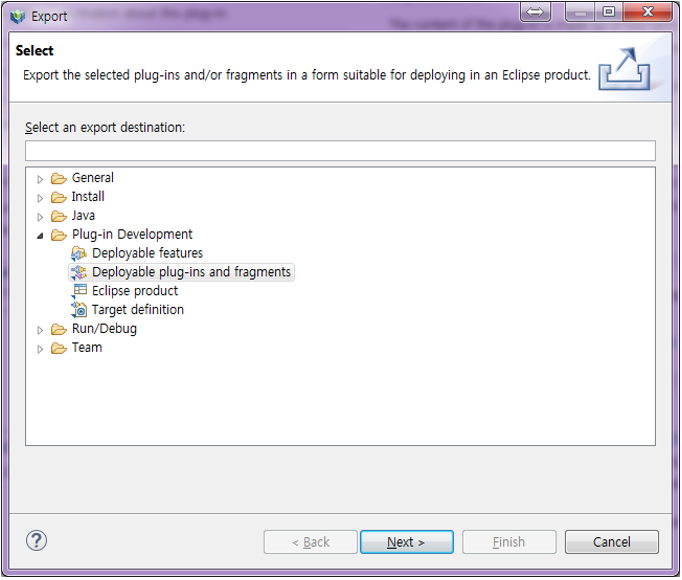 플러그인 설치 및 배포 (1)
플러그인 설치 및 배포 (1) -
'com.tmaxsoft.proobject.studio.export’를 체크한 후 'install into host, Repository’를 선택하고 [Finish] 버튼을 클릭한다.
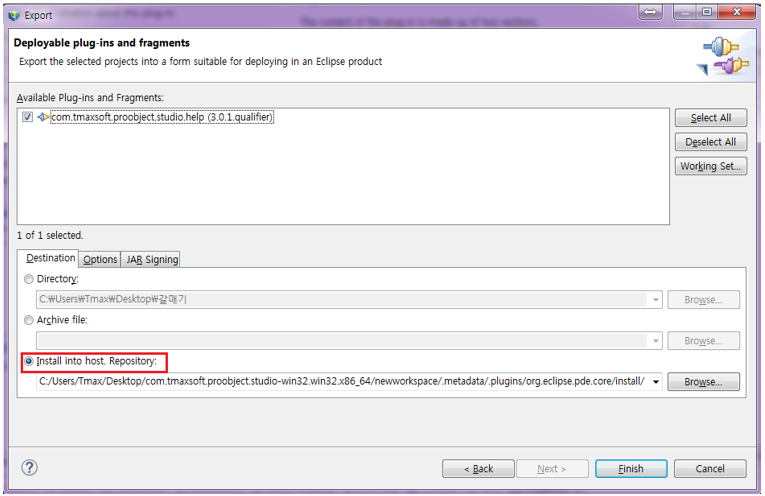 플러그인 설치 및 배포 (2)
플러그인 설치 및 배포 (2) -
설정 후 ProStudio를 재시작한다.
-
[산출물 내보내기] 아이콘을 클릭한 후 다음과 같은 다이얼로그가 나오면 설정이 완료된다.
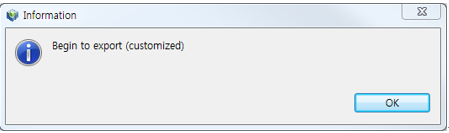 플러그인 설치 및 배포 (3)
플러그인 설치 및 배포 (3)